Hướng dẫn tạo infographic bằng Canva
Infographic (Đồ họa thông tin) là một cách dễ dàng, hấp dẫn để chuyển đổi ý tưởng thành các nguồn nội dung trực quan tuyệt vời. Những hình minh họa này không chỉ làm cho trang trở nên phong phú về nội dung mà còn đẹp mắt và dễ hiểu hơn. Bài đăng này sẽ hướng dẫn cách tạo infographic bằng Canva mà không yêu cầu bất kỳ kỹ năng thiết kế nào.
Cách tạo infographic bằng Canva
Canva là một công cụ miễn phí với cơ sở dữ liệu khổng lồ bao gồm các hình ảnh và minh họa miễn phí để sử dụng. Nền tảng này cho phép thiết kế và tải xuống infographic ở bất kỳ kích thước và định dạng tệp nào (PDF, PNG, JPG). Canva thậm chí còn cung cấp một thư viện infographic được xây dựng sẵn khác nhau về kiểu trình bày và dữ liệu.
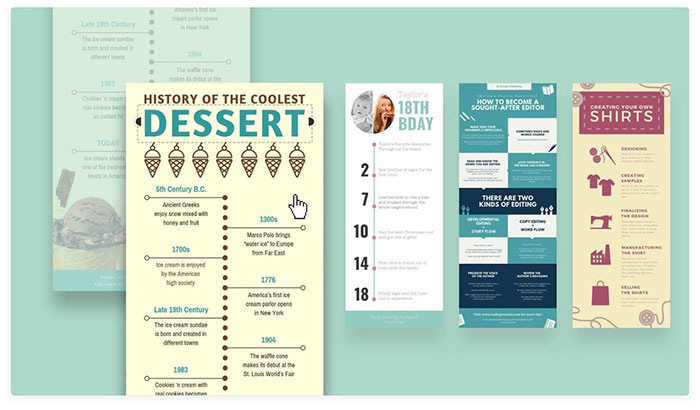
Để xây dựng infographic, trước tiên mọi người cần đăng ký Canva bằng cách tạo một tài khoản miễn phí bằng email, tài khoản Google hoặc Facebook. Sau khi đăng nhập, đã đến lúc tìm hiểu cách tạo infographic bằng Canva
Chọn một mẫu infographic
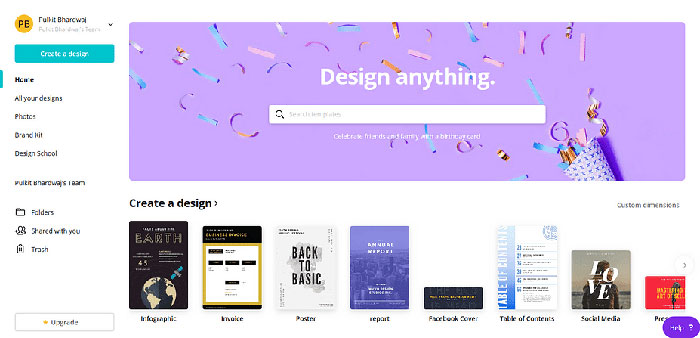
Khi đăng nhập vào trình chỉnh sửa, hãy chọn kích thước của hình ảnh tùy chỉnh hoặc từ một trong các mẫu được tạo sẵn. Nhập infographic trên thanh tìm kiếm để lựa chọn một mẫu mình thíc. Kích thước mặc định cho một infographic là 800x2000 px.
Chọn phong cách thiết kế
Sau khi chọn đúng kích thước cho dự án của mình, Canva đưa ra danh sách các tùy chọn bố cục sẽ đóng vai trò là cơ sở cho infographic. Có hàng trăm thiết kế để lựa chọn, nhưng 50 thiết kế đầu tiên thường là những cái dễ tùy chỉnh nhất.
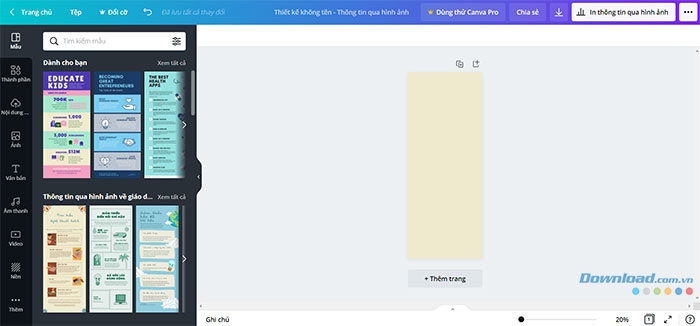
Canva cung cấp cả mẫu thiết kế miễn phí và cao cấp, nhưng đại đa số trong danh mục này đều được sử dụng miễn phí. Mỗi mẫu có nhiều tùy chọn khác nhau dựa trên loại dữ liệu được hiển thị, hình ảnh sử dụng dành cho thiết kế.
Với một số lần chỉnh sửa, người dùng có thể tạo một mẫu infographic hoàn hảo mà không cần phải bắt đầu lại từ đầu.
Tùy chỉnh nền và chọn phông chữ
Sau khi tìm được một mẫu infographic ưng ý, đã đến lúc chọn một nền đẹp mắt. Canva cung cấp miễn phí các giao diện infographic độc đáo và người dùng có thể chọn từ thư viện các mẫu, màu sắc và yếu tố thiết kế khác nhau.
Để thay đổi nền, hãy nhấp vào Nền ở thanh bên trái. Các tùy chọn nền được sắp xếp theo màu sắc. Thay đổi màu nền rất đơn giản, chỉ cần nhấp vào hình ảnh, sau đó chọn ô vuông màu ở trên cùng bên trái của không gian thiết kế. Sử dụng hộp tìm kiếm để tìm nhiều cách phối màu có liên quan.
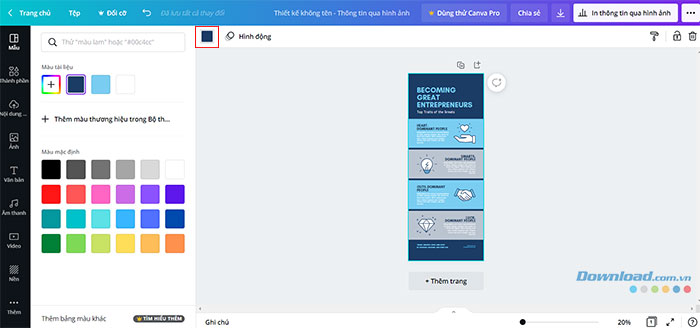
Canva cung cấp hơn 20 bộ lọc khác nhau để áp dụng cho ảnh trong Canva hoặc ảnh tải lên từ kho lưu trữ cá nhân của mình. Người dùng có thể điều chỉnh độ sáng, độ tương phản, X-Process và độ bão hòa để có được hình ảnh tinh tế phù hợp với thiết kế.
Thêm hoặc thay đổi phông chữ trong infographic bằng cách chọn Văn bản ở thanh công cụ phía bên trái. Kéo và thả loại văn bản muốn cho vào, xóa nội dung demo và bắt đầu nhập.
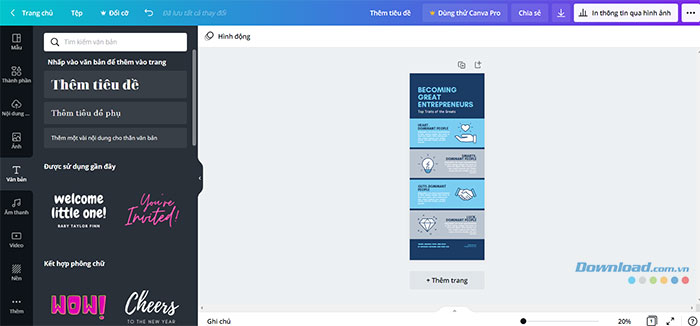
Có hàng ngàn phông chữ để lựa chọn trong Canva. Mọi người sử dụng các tính năng của trình soạn thảo văn bản tiêu chuẩn để điền vào các chi tiết của infographic. Bởi vì kiểu chữ có thể được tùy chỉnh đáng kể, việc sử dụng một số phông chữ nhất định có thể ảnh hưởng đến mẫu infographic.
Thêm các yếu tố đồ họa
Canva cho phép người dùng dễ dàng thêm các yếu tố đồ họa là lý do chính khiến nó trở thành công cụ tạo infographic hàng đầu. Đồ họa thông tin rất hiệu quả trong việc sử dụng hình ảnh để truyền tải mạnh mẽ các điểm dữ liệu chính. Vì vậy, hãy chắc chắn rằng mọi người đang chọn những hình ảnh có liên quan để infographic hoàn hảo nhất.
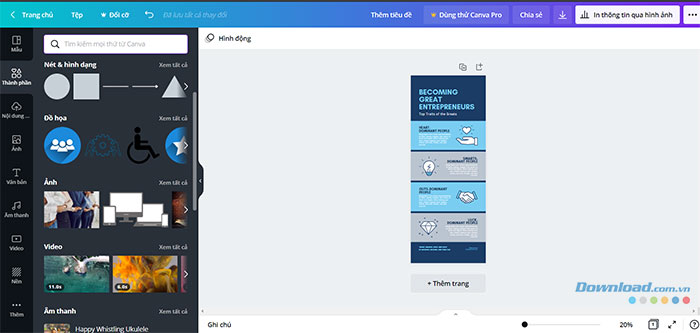
Canva đã phân loại các yếu tố đồ họa của mình thành Ảnh, Biểu đồ, Văn bản,... Trong tab Thành phần, mọi người sẽ tìm thấy biểu tượng cho hầu hết nội dung.
Để chọn một thành phần, hãy nhấp đúp vào nó trong danh sách những tùy chọn tạo kiểu có sẵn như Lưới, Khung, Nét và hình dạng,... Chỉ cần kéo và thả các yếu tố ưa thích và thay đổi kích thước để phù hợp với thiết kế bằng cách kéo các góc.
Người dùng luôn có thể dùng thanh tìm kiếm để tìm bất kỳ nội dung, hình ảnh, chủ đề cụ thể nào.
Tải xuống tệp đã tạo
Khi đã hoàn thành thiết kế infographic, hãy nhấp vào nút tải xuống để hiển thị danh sách các loại tệp.
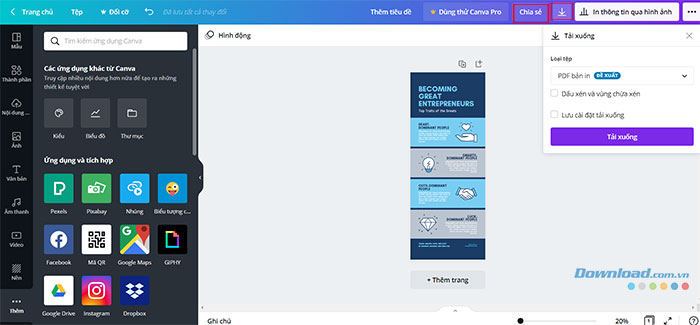
Bên cạnh với nút đó là tùy chọn chia sẻ. Canva cho phép chia sẻ trực tiếp infographic lên các nền tảng mạng xã hội như Facebook và Twitter.
Người dùng thậm chí có thể sử dụng công cụ nhúng để thêm infographic của mình vào bài đăng và tăng mức độ tương tác.
Hướng dẫn
-

Tổng hợp phím tắt trong Canva
-

Hướng dẫn tạo và tùy chỉnh bảng trong Canva
-

Hướng dẫn tạo video và trang trình bày trên Canva
-

TOP trang web tạo logo online đơn giản và đẹp mắt
-

Cách ghép ảnh bằng Canva trên PC và điện thoại
-

Hướng dẫn dùng Canva cơ bản cho người mới
-

TOP game kinh dị lôi cuốn nhất mùa Halloween
-

Code Solo Leveling: Arise mới nhất và cách nhập
-

Những mẹo chơi Darkest Dungeon dành cho tân thủ
-

Tổng hợp code Volleyball Legends mới nhất và cách nhập
-

My Time at Sandrock: 6 mẹo hữu ích cho tân thủ
-

Hướng dẫn nhận tất cả skin hiện có trong Pokémon Unite



















